در ادامه تنظیمات زبانهای ورودی میخواهیم به تنظیمات کاربردی "زمان و مکان" بپردازیم که احتمالاً مشکلات بسیاری از کاربران را برطرف خواهد کرد. برای دسترسی به تنظیمات "زمان و مکان" سریعترین روش همانطور که در مطلب قبلی آموزش داده شد انتخاب Language Preferences از روشهای ورودی واقع در نوار وظیفه و کنار تقویم و ساعت است.
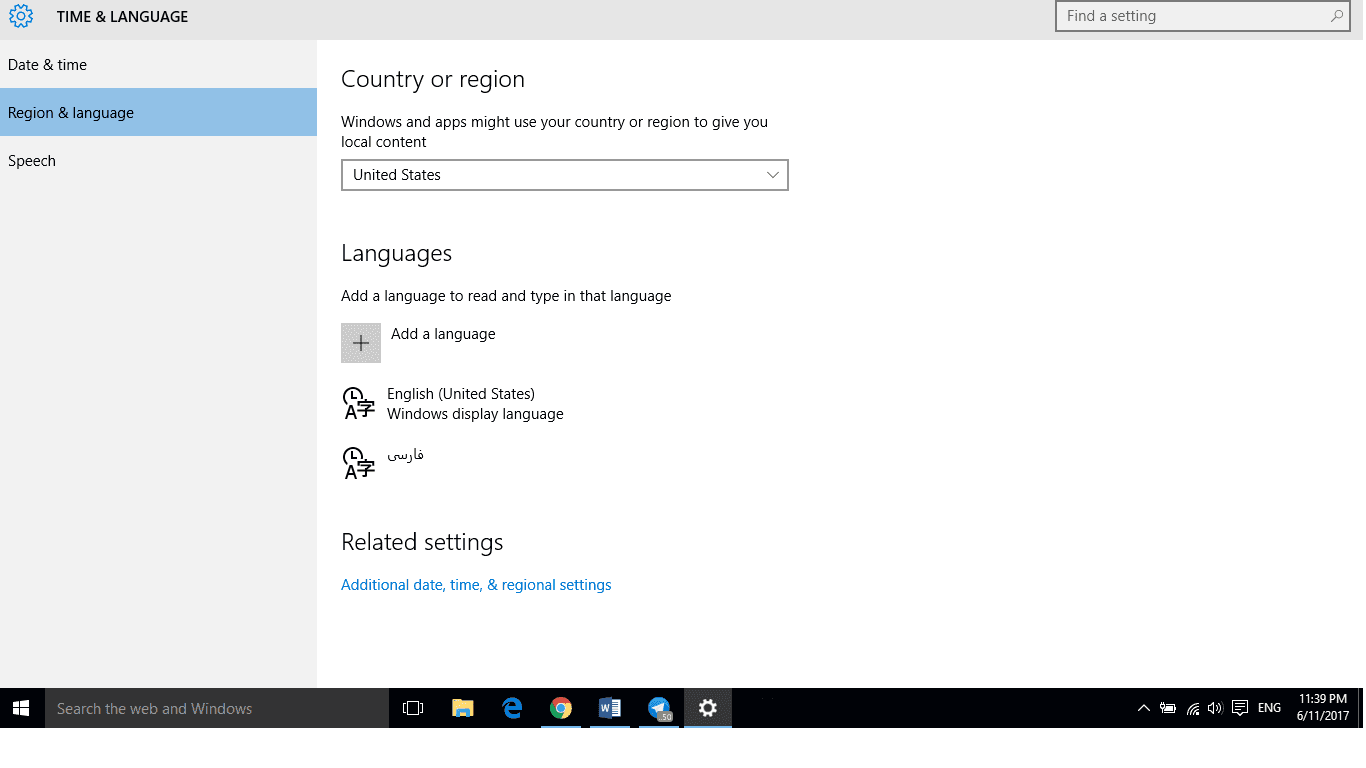
در صفحه تنظیمات Time & language و از بخش Related settings روی Additional date,time & Regional Settings کلیک کنید تا به تنظیمات مورد نظر"مکان و زمان" دست یابیم.

حال از صفحه باز شده روی Region کلیک کنید. صفحه ای تحت همین عنوان باز خواهد شد که شامل تنظیمات مورد نظر ماست.
تب اول شامل نحوه نمایش تاریخ، زمان و روزهای هفته در تقویم واقع در نوار وظیفه است، اگر شما از آن دسته افرادی هستید که میخواهید بدون نصب نرمافزار تقویم جداگانه به تقویم شمسی دسترسی داشته باشید کافیست از تب Formats قسمت Format را روی زبان شیرین فارسی قراردهید و تغییرات را مشاهده کنید سپس برای ذخیره تغییرات روی دکمه OK کلیک کنید.

تب دوم جهت تنظیم موقعیت محل زندگی به جهت دریافت برخی خدمات مربوط به محل زندگیتان که از جمله خود ویندوز و سایر نرم افزارها در اختیارتان میگذارند میباشد و شما میتوانید با تنظیم آن بر روی کشور محل زندگیتان به آنها دست یابید.

تب سوم که Administrative نام دارد شامل تنظیمات زیر میباشد:
قسمت اول جهت تنظیم نحوه نمایش صفحه خوش آمدگویی شامل زبان، قالببندی و موقعیت مکانی میباشد که شما میتوانید با کلیک روی Copy settings صفحهای شامل تنظیماتی که در حال حاضر برای کاربر و همینطور برای صفحه خوش آمدگویی استفاده میشود را همزمان مشاهده کنید و درصورتی که تمایل دارید تنظیمات مربوط به کاربر برای صفحه خوش آمدگویی نیز استفاده شود کافیست از پایین صفحه و از بخش Copy your current setting to تیک گزینهی Welcome screen and system accounts را زده و پس از آن OK را بزنید.

قسمت دوم که بسیار کاربردی هم میباشد مربوط به تنظیمات زبان برای نرمافزارهایی است که از استاندارد Unicode که همان استاندارد بینالمللی برای تبادل اطلاعات چند زبانه است تبعیت نمیکنند که در نتیجه متونی غیراز زبان پیشفرض خود را به صورت مجموعهای از حروف بی معنی نمایش خواهند داد که مثال بارزی برای این مطلب استفاده از زیرنویس فارسی در نرمافزارهای پخشکننده فیلم میباشد که ممکن است بسیاری از کاربران هنگام استفاده از زیرنویس با مشکل عدم نمایش صحیح زیرنویس فارسی مواجه شوند و یا هنگامی که میخواهند زبان نرمافزاری را روی زبان فارسی تنظیم کنند باز با همین مشکل روبرو شوند، به همین جهت برای برطرف کردن این مشکل، در این بخش از تنظیمات روی Change system locale کلیک کرده و Persian Iran از بخش Current system locale انتخاب کنید و در پایان برای ذخیره تغییرات OK را زده و مجدداً OK را بزنید حال سیستم جهت اعمال تغییرات از شما درخواست راهاندازی مجدد سیستم عامل یا همان Restart را خواهد کرد که برای اعمال تغییرات ضروری است لذا با آن موافقت کنید.

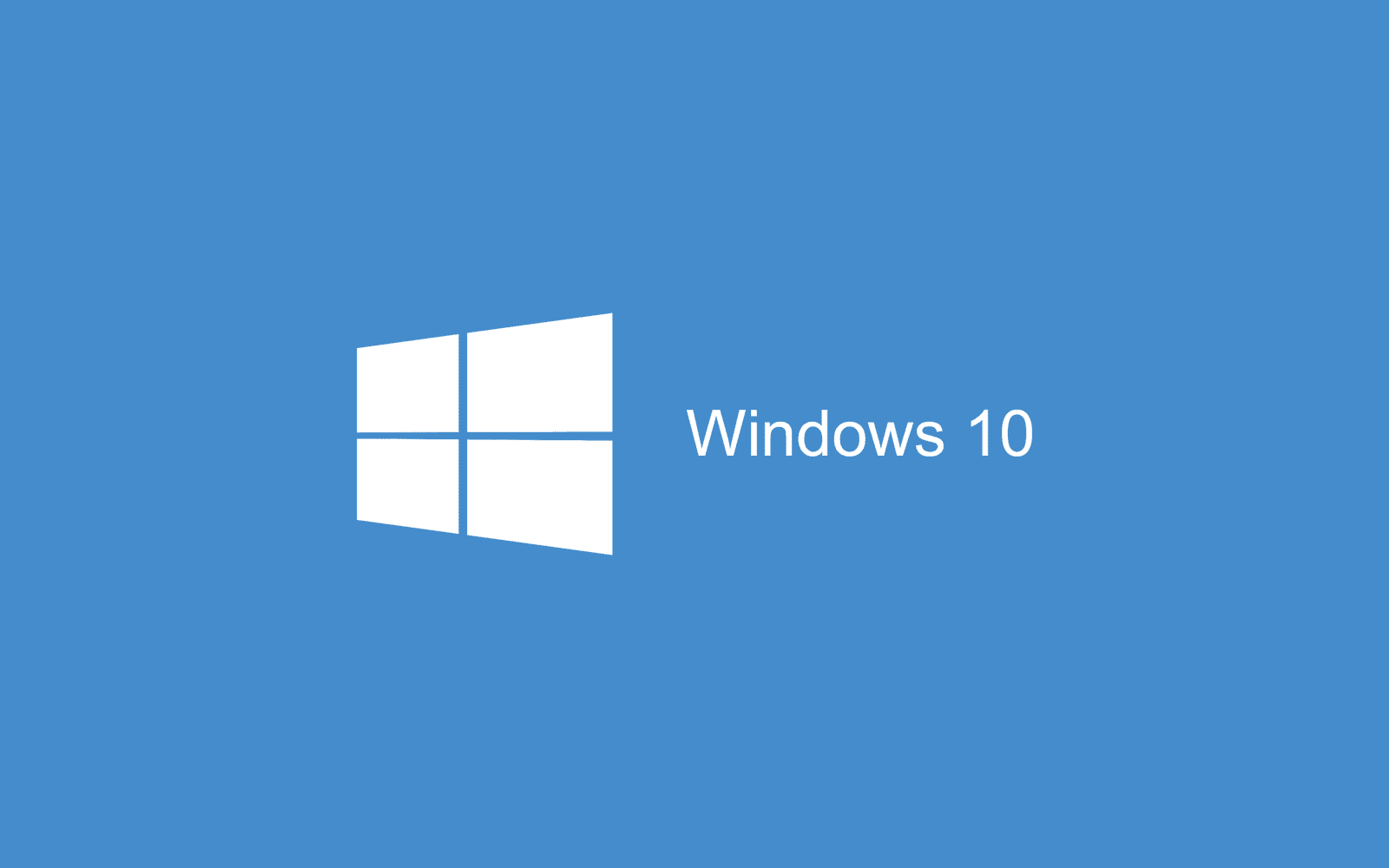
انیمه
#سریال خاندان اژدها
#آشپزی
#خراسان جنوبی